클라우드 드라이브는 중요한 백업을위한 좋은 방법입니다파일은 로컬 드라이브의 공간을 차지합니다. 어떤 사람들은 클라우드 드라이브가 파일을 저장하고 디스크 공간을 절약하기에 좋은 장소라고 생각할 수도 있지만 대부분의 클라우드 드라이브는 파일 사본을 로컬 디스크에 동기화합니다. OneDrive는 다르지 않지만 Windows 10의 Fall Creators Update에는 OneDrive에 File On Demand라는 새로운 기능이 있습니다.
이 기능이 활성화되면 파일 만 다운로드합니다로컬 드라이브에 액세스해야합니다. Fall Creators Update와 함께 제공되며 기본적으로 사용됩니다. 불행히도, 대부분의 Windows 10 업데이트와 마찬가지로이 특정 기능에는 문제가 있습니다. 일부 사용자에게는 표시되지 않습니다. OneDrive에서 요청시 파일을 얻는 방법은 다음과 같습니다.
OneDrive에서 요청시 파일 가져 오기
먼저 시스템 트레이에서 OneDrive를 열고그 설정에. 설정 탭에서“사용 공간을 절약하고 파일을 다운로드하십시오”옵션을 찾아서 활성화하십시오. 아래 스크린 샷에서 볼 수 있듯이 옵션이 누락되어 일부 사용자에게 적합한 방식입니다.

이 문제를 해결하는 간단한 방법이 있습니다. 이 링크에서 OneDrive를 다시 다운로드하고 다시 설치하십시오. Fall Creators Update로 업데이트 한 후 OneDrive를 다시 설치하라는 메시지가 표시 될 수 있습니다. OneDrive에 주문형 파일이 표시되지 않으면 위 링크에서 앱을 다시 설치해야합니다.
설치가 완료되면 OneDrive 설정을 열고 설정 탭으로 이동하십시오. 이번에는“공간을 절약하고 파일을 사용하면서 파일을 다운로드하십시오”옵션이 표시됩니다. 활성화하면 완료됩니다.
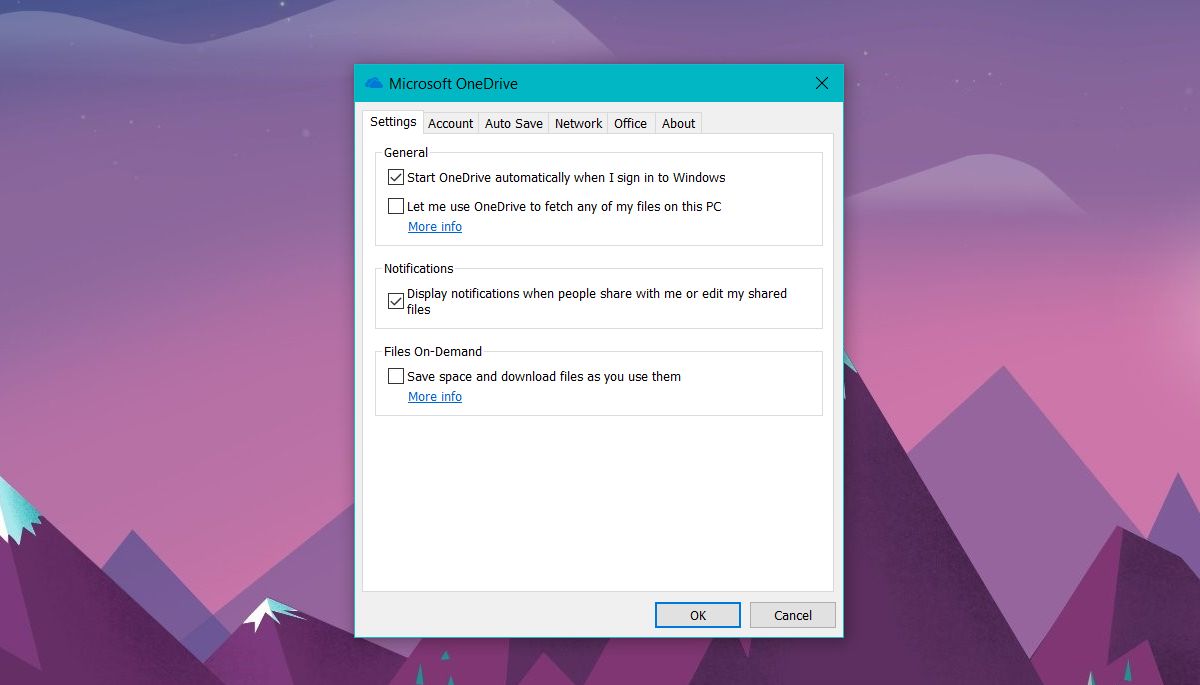
왜 이것이 작동합니까?
Windows 10에서 잘못된 버전을 다운로드하고 있습니다.OneDrive 앱. 아래 스크린 샷을 확인하십시오. 왼쪽의 속성 창에는 Fall Creators Update로 업그레이드 한 직후 Windows 10에서 다운로드 한 OneDrive 설치 클라이언트가 표시됩니다. 버전은 17.3.6998.830입니다. 이 버전에는 주문형 파일 기능이 없습니다. 오른쪽의 속성 창은 위 링크에서 다운로드 한 OneDrive 설치 클라이언트를위한 것입니다. 앱 버전은 17.3.7073.1013입니다. 주문형 파일 기능이있는 버전입니다. 불행히도 공식 OneDrive 다운로드 페이지로 이동하면 이전 버전의 잘못된 버전이 표시됩니다.
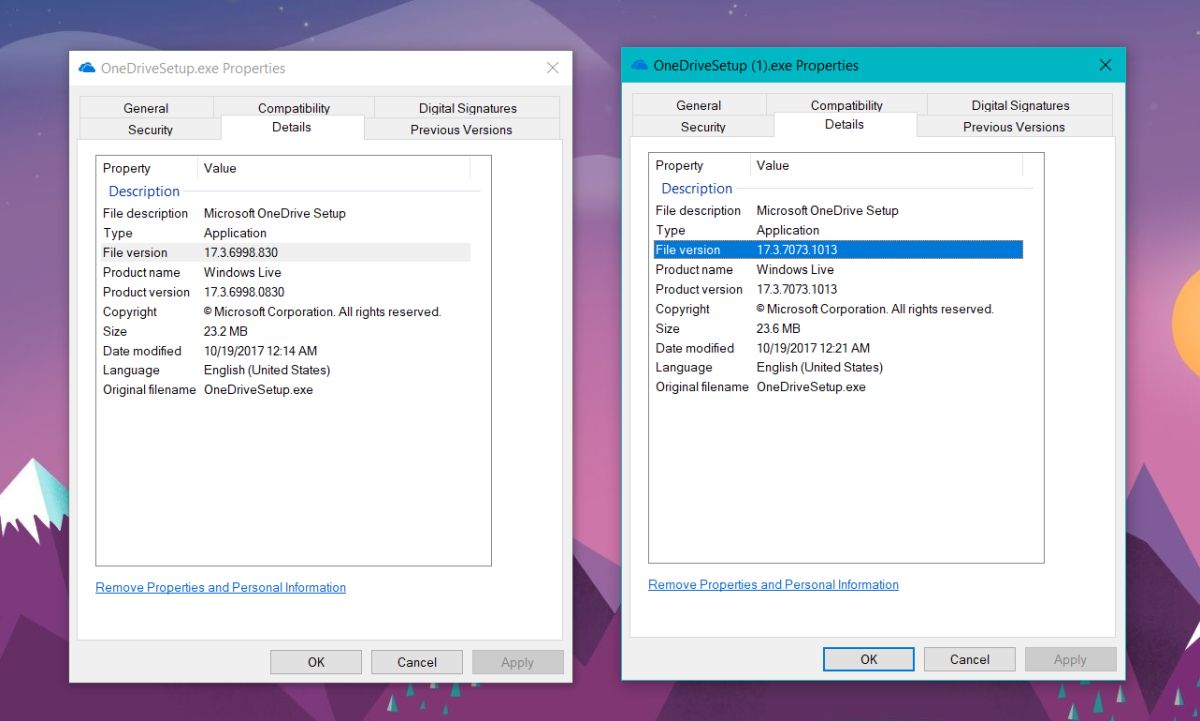
Microsoft는 아마 며칠 안에이 문제를 해결할 것입니다. 업데이트 된 앱이 준비되었지만 링크 할 때 실수를했기 때문에 시간 문제 일뿐입니다. 이 기능을 사용해 보지 못하더라도 문제에 대한 해결책은 매우 간단하며 부작용은 없습니다.












코멘트